Mudbox のさまざまなツールやウィンドウを再配置、サイズ変更、切り離す、または閉じることで、作業要件に適したカスタム レイアウトを作成できます。また、レイアウトを保存して、他のアーティストと共有するために書き出すことができます。
たとえば Photoshop に慣れている場合は、Mudbox に切り替えて 3D でペイントするときに、[ペイント ツール]トレイを移動およびサイズ変更して、垂直なツールバーのように表示できます。また、[レイヤ]または[プロパティ]ウィンドウを切り離してセカンド モニタに移動させたり、頻繁に使用しないツールを閉じて[3D ビュー]内の領域を最大化できます。
インタフェースのロックを解除すると、すべてのツールおよびウィンドウが更新され、次のレイアウト コントロールが表示されます。
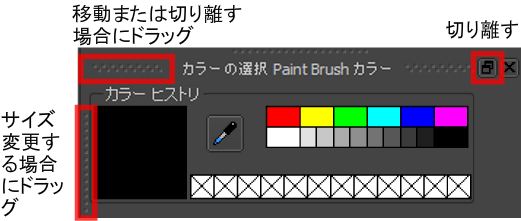
 をドラッグするか、または
をドラッグするか、または  をクリックし、[3D ビュー]をドラッグ アンド ドロップしてフローティング ウィンドウを作成するか、ドラッグして新しい位置にドッキングします(白のアウトラインが表示され、ウィンドウをドロップした場合にスナップされる位置が示されます)。
をクリックし、[3D ビュー]をドラッグ アンド ドロップしてフローティング ウィンドウを作成するか、ドラッグして新しい位置にドッキングします(白のアウトラインが表示され、ウィンドウをドロップした場合にスナップされる位置が示されます)。
 をドラッグしてツールのサイズを変更します。
をドラッグしてツールのサイズを変更します。
レイアウト コントロールは非表示になり、通常どおりに Mudbox で作業を続行することができます。
[ウィンドウ > レイアウトをリセット]を選択するか、ユーザ設定を削除するまで、Mudbox に新しく調整したレイアウトが表示されます(「Mudbox のユーザ基本設定を除去する」を参照してください)。
Mudbox が既定のレイアウトに戻ります(「インタフェースの概要」を参照してください)。